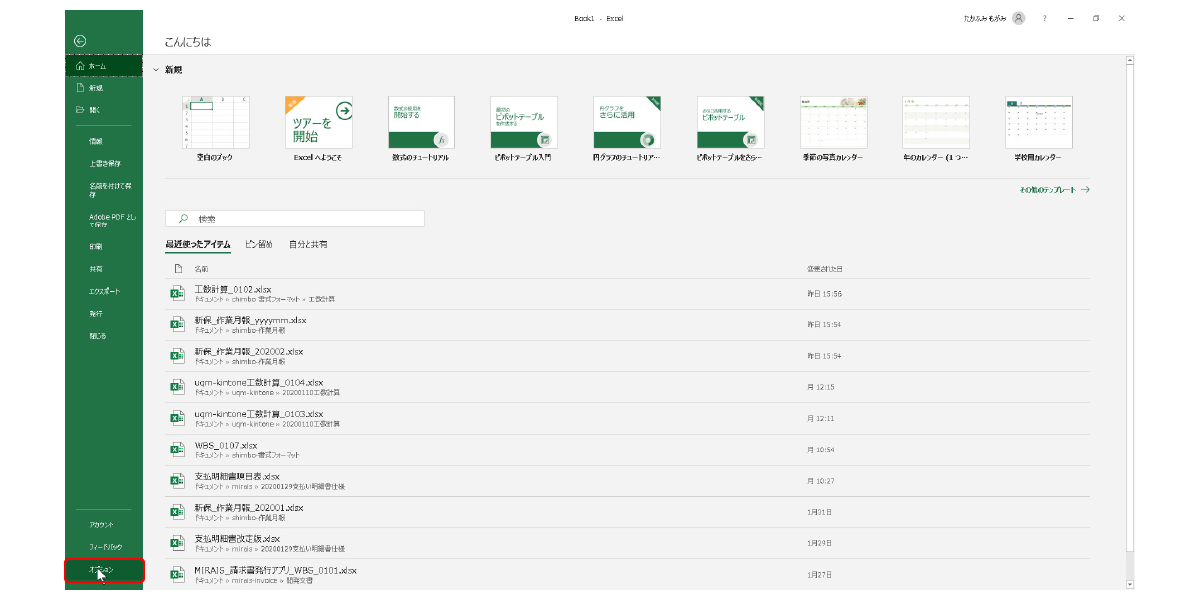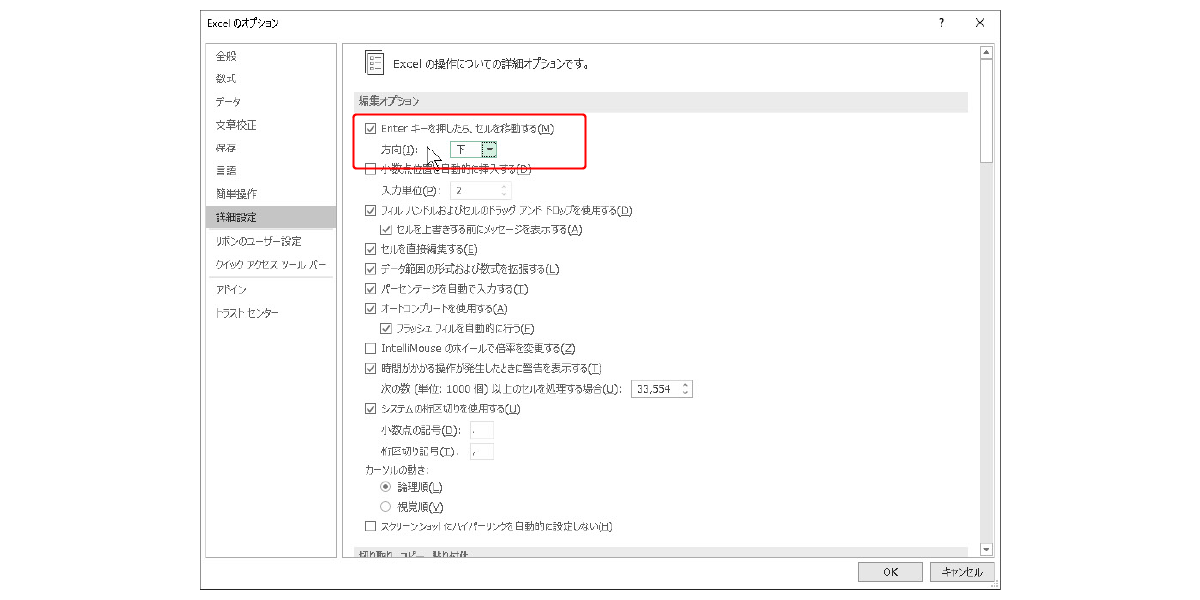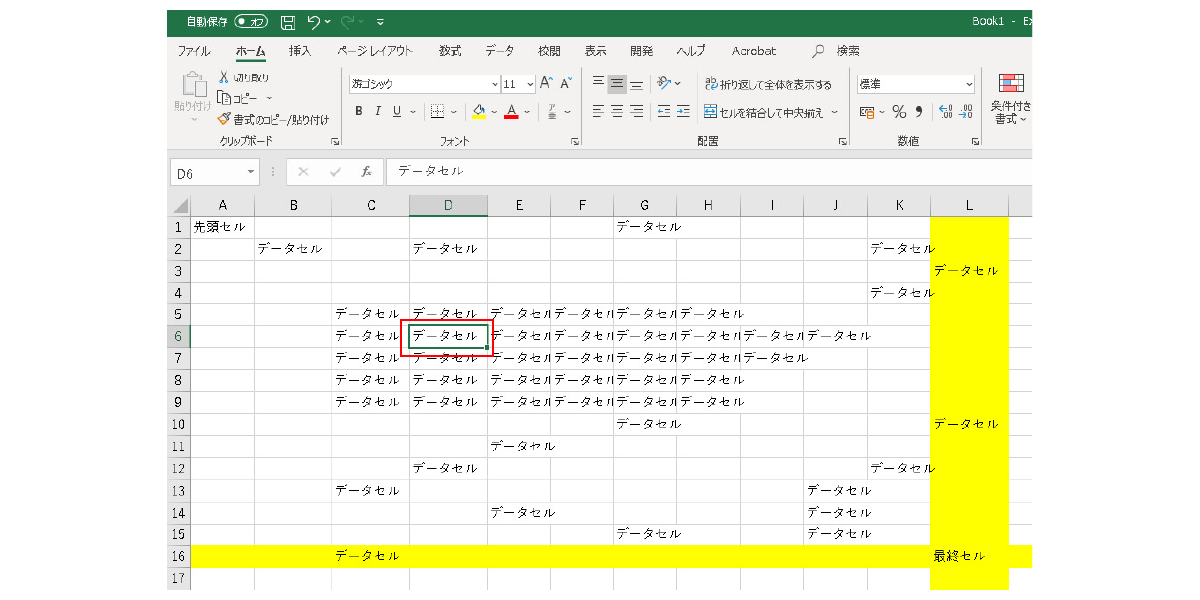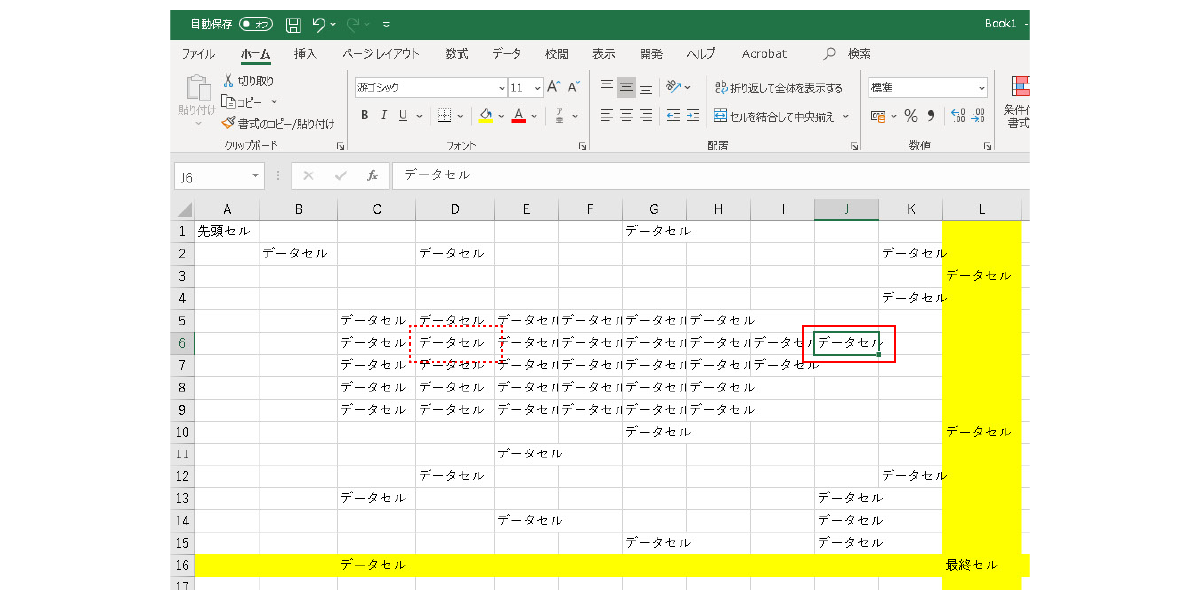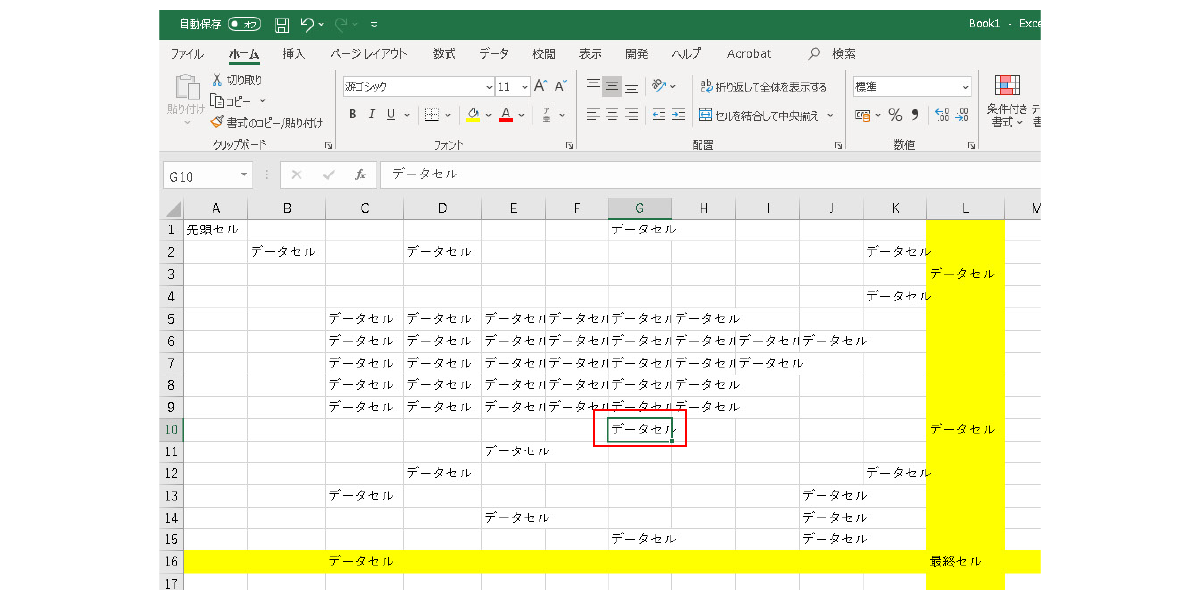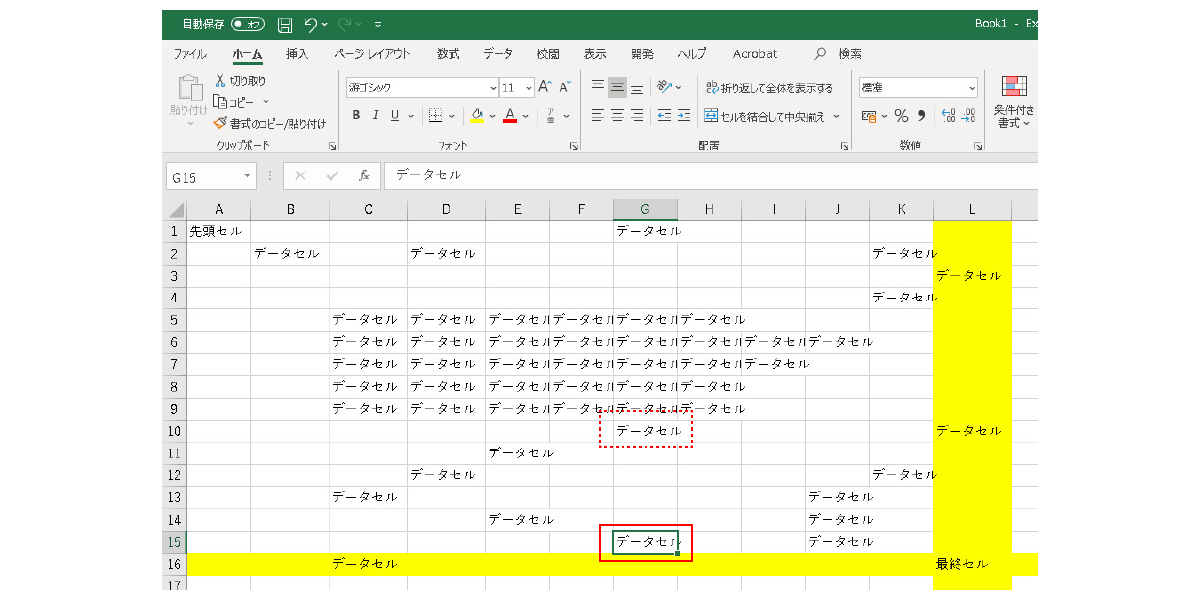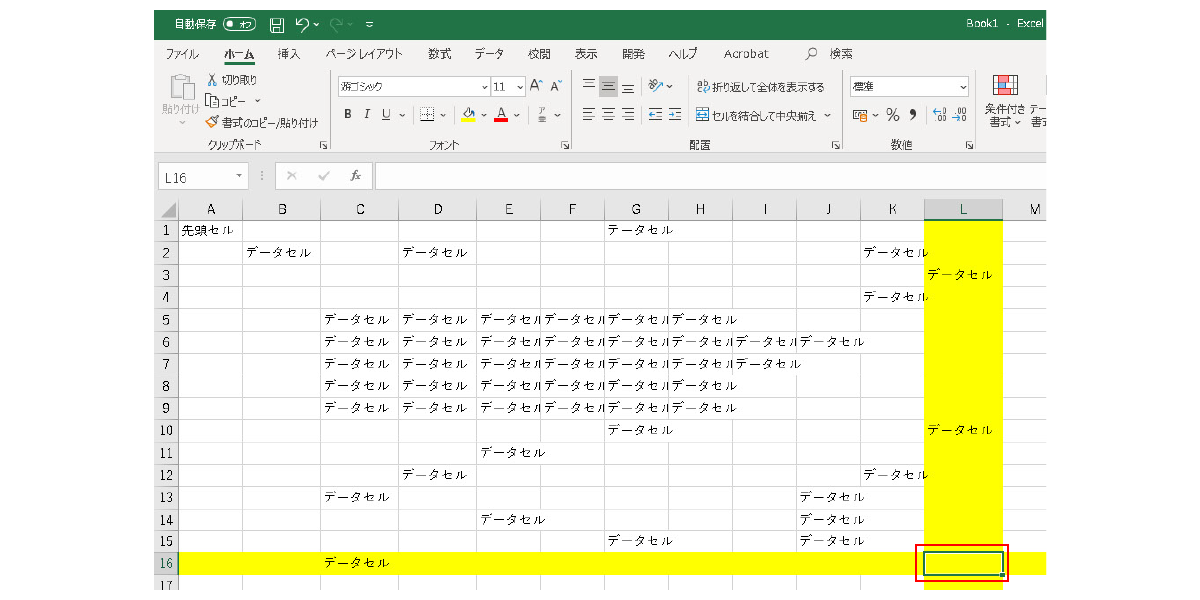- [
矢印キー]移動 - [
tab]右のセルに移動 - [
Enter]設定により移動方向が変わる - [
ctrl+Enter]移動せずに入力を確定する - [
shift+矢印キー]隣接した選択 - [
ctrl+矢印キー]データセルの端までジャンプ - [
ctrl+PageDown][ctrl+PageUp]シートを切り替える - [
ctrl+Home]先頭セルA1へジャンプ - [
ctrl+End]最終セルへジャンプ - [
ctrl+tab]Excel 内の別の書類へ切り替える
[ Enter ]での移動方向を設定する
- 「ファイル」タブをクリックしてバックステージビューを開く
- 左下の「オプション」をクリック。
- 「詳細設定」の編集オプション「Enterを押したら、セルを移動する」にチェックし、その下のドロップダウンメニューで方向を選ぶ。
移動せずに入力を確定する
- [
ctrl+Enter]移動せずに入力を確定する
データセルの端までジャンプ
- [
ctrl+矢印キー]データセルの端までジャンプ
データが入ったセルから[ctrl + 矢印キー]を押すと、データが途切れる手前のセルまでジャンプする。
データが途切れる手前のセルから[ctrl + 矢印キー]を押すと、次のデータセルまでジャンプする
最終セルへジャンプする
- [
ctrl+End]最終セルへジャンプ
データが入っているセルのうち、最も右の列と最も下の行の交点。